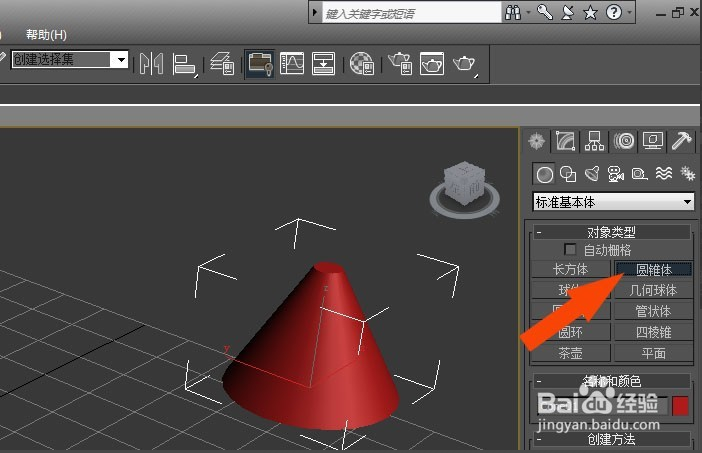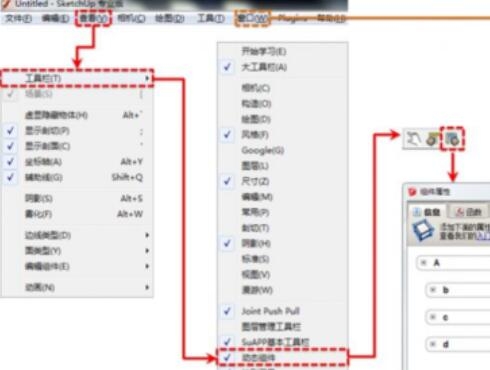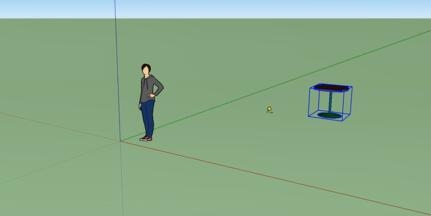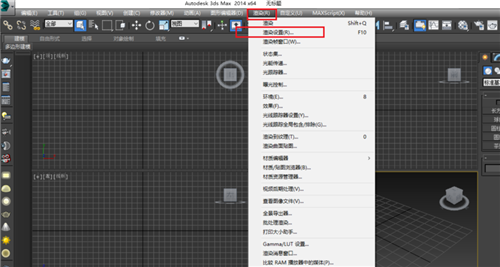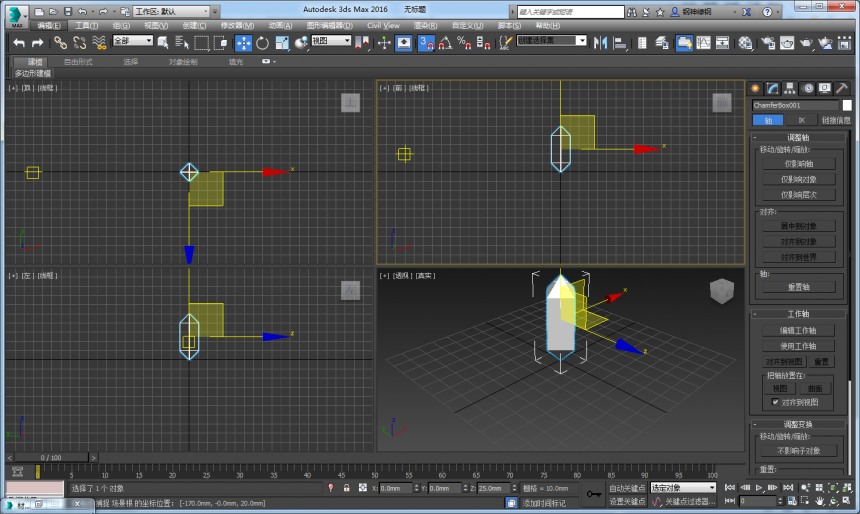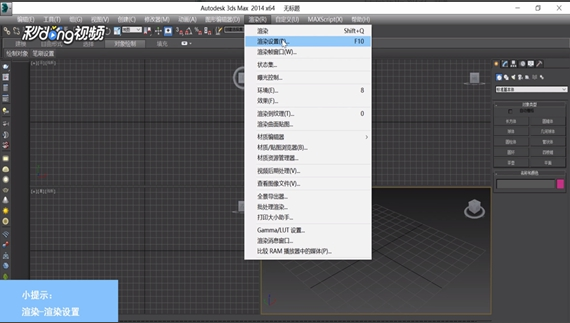CAD修改标注箭头大小及文字大小的方法(cad修改标注箭头大小及文字大小的方法视频)优质
如何对CAD中标注箭头和字体大小进行修改?本文小编将来和大家分享CAD修改标注箭头大小及文字大小的方法。有需要的小伙伴们快和小编一起来看看CAD怎么修改标注箭头及文字大小吧。CAD修改标注箭头大小及文字大小的方法如下:
打开CAD这款软件。进入到CAD的操作界面。在该界面内按下Ctrl+O键弹出选择文件对话框。在该对话框内找到我们的图形文件。打开文件之后可以看到图形上面的标注文字及箭头都非常小。下面我们开始在CAD软件中修改标注箭头大小及文字大小。
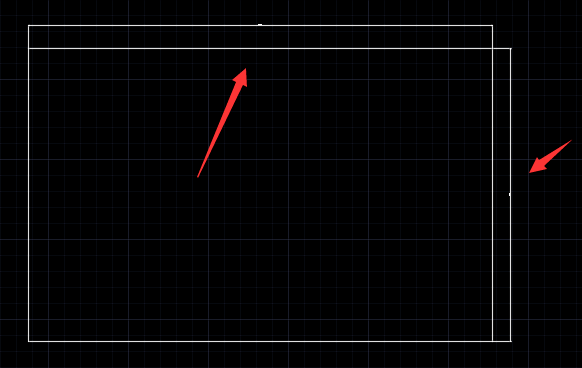
一。CAD修改标注文字大小的方法 1.在CAD软件中选择图中的标注文字双击鼠标左键弹出文字格式对话框。在CAD修改标注文字大小对话框内在大小里输入50。
2.输入好标注文字大小之后点击确定可以看到我们的文字就变大了。采用同样的方法修改标注文字大小为50。CAD修改修改标注文字大小完成的效果如下。
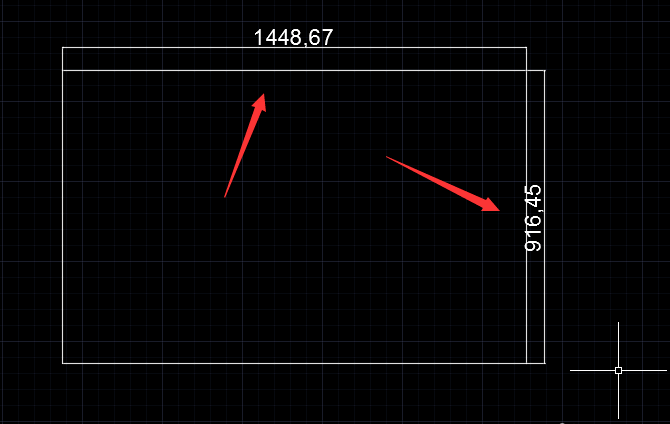
二。CAD修改标注箭头大小的方法 1.CAD修改标注文字大小之后在上面找到标注样式选项。开始修改标注箭头大小。 2.点击CAD标注样式选项。在弹出的对话框内找到修改选项。点击修改选项。在弹出的对话框内找到符号和箭头选项。
3.点击符号和箭头选项在CAD设置界面内修改标注箭头大小为50。CAD修改标注箭头大小以后点击确定。回到标注样式管理器对话框。在该对话框内置为当前选项。然后点击关闭。可以看到CAD修改标注箭头大小及文字大小后的效果如图所示。
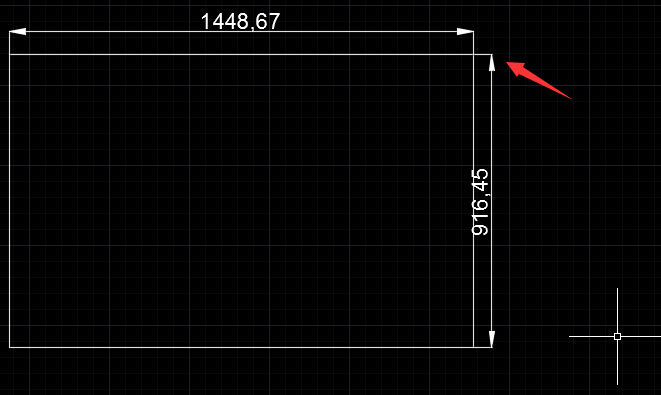
以上就是CAD修改标注箭头大小及文字大小的方法。希望本文的方法分享可以给小伙伴们带来帮助。还不会添加文字标注的小伙伴们也可以点击参考:在CAD中添加文字标注的方法
更多精选教程文章推荐
以上是由资深渲染大师 小渲 整理编辑的,如果觉得对你有帮助,可以收藏或分享给身边的人
本文标题:CAD修改标注箭头大小及文字大小的方法(cad修改标注箭头大小及文字大小的方法视频)
本文地址:http://www.hszkedu.com/21749.html ,转载请注明来源:云渲染教程网
友情提示:本站内容均为网友发布,并不代表本站立场,如果本站的信息无意侵犯了您的版权,请联系我们及时处理,分享目的仅供大家学习与参考,不代表云渲染农场的立场!
本文地址:http://www.hszkedu.com/21749.html ,转载请注明来源:云渲染教程网
友情提示:本站内容均为网友发布,并不代表本站立场,如果本站的信息无意侵犯了您的版权,请联系我们及时处理,分享目的仅供大家学习与参考,不代表云渲染农场的立场!